Wie erstellt man schnell tägliche/wöchentliche/monatliche Berichte im gleichen Format in Excel?
In einigen Fällen müssen Sie möglicherweise eine Reihe von Berichtsblättern im selben Format in Excel erstellen. Zum Beispiel, um eine Reihe von wöchentlichen Berichten zu erstellen, die nacheinander für Montag, Dienstag, Mittwoch, Donnerstag, Freitag, Samstag und Sonntag benannt sind, wobei jeder denselben Spalten- und Zeilenüberschriften hat, wie im folgenden Screenshot gezeigt. Wie können Sie dies schnell bewältigen?
Tägliche/wöchentliche/monatliche Berichte mit demselben Format erstellen
In Excel gibt es außer der Funktion „Verschieben oder Kopieren“, um das Blatt manuell einzeln zu kopieren, keine einfache Möglichkeit, dies zu lösen. Wenn Sie jedoch Kutools für Excel haben, bietet dessen Dienstprogramm „Sequenzarbeitsblätter erstellen“ die Möglichkeit, schnell eine Reihe von Blättern basierend auf einem bestimmten Blattformat zu erstellen.
Nach der Installation von Kutools für Excel gehen Sie bitte wie folgt vor: (Jetzt Kutools für Excel kostenlos herunterladen!)
1. Erstellen Sie ein neues Blatt in einer Arbeitsmappe und legen Sie das benötigte Blattformat fest, dann klicken Sie auf Kutools Plus > Arbeitsblatt > Sequenzarbeitsblätter erstellen. Siehe Screenshot: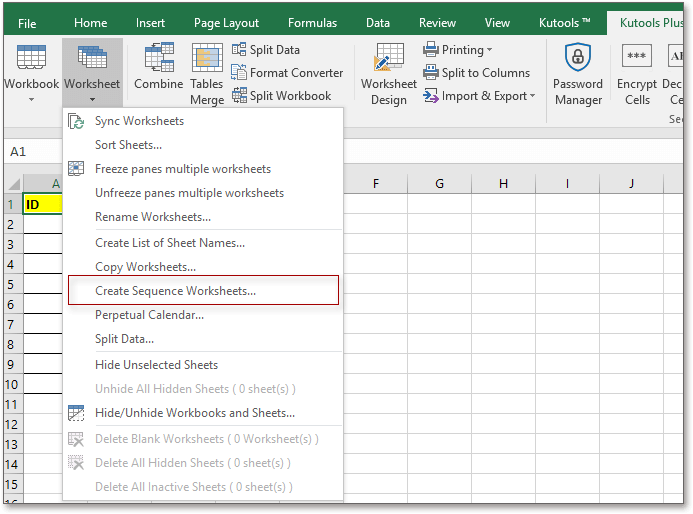
2. Im daraufhin erscheinenden Sequenzarbeitsblätter erstellen Dialogfenster wählen Sie das Blatt aus, das Sie basierend auf der Dropdown-Liste von Basierend auf Arbeitsblattauswählen möchten, und aktivieren Sie die Option Benutzerdefinierte Liste Gehen Sie nach rechts und wählen Sie die benötigte Liste aus. Siehe Screenshot: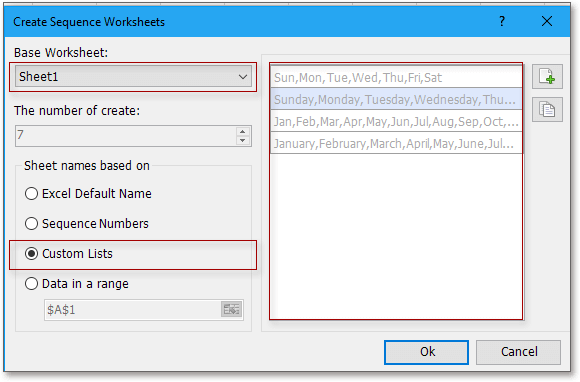
3. Klicken Sie auf OK, Wöchentliche Berichtsblätter wurden in einer neuen Arbeitsmappe erstellt, alle haben dasselbe Format.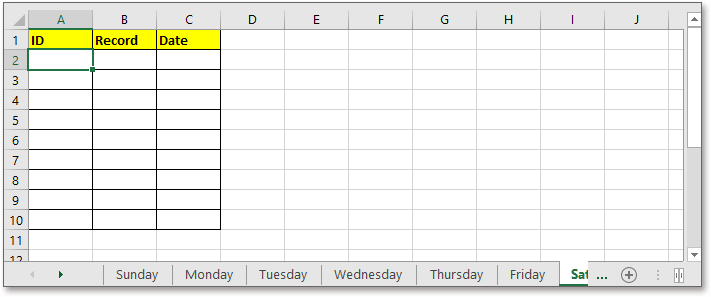
Tipp: Wenn Sie einen täglichen Bericht erstellen möchten, müssen Sie einfach auf ![]() klicken, um eine neue tägliche Liste zur benutzerdefinierten Liste hinzuzufügen. Siehe Screenshot:
klicken, um eine neue tägliche Liste zur benutzerdefinierten Liste hinzuzufügen. Siehe Screenshot:
 |  |  |
Demo: Schnelles Erstellen von Arbeitsblättern aus einer Liste von Arbeitsblattnamen in Excel
Die besten Produktivitätstools für das Büro
Stärken Sie Ihre Excel-Fähigkeiten mit Kutools für Excel und genießen Sie Effizienz wie nie zuvor. Kutools für Excel bietet mehr als300 erweiterte Funktionen, um die Produktivität zu steigern und Zeit zu sparen. Klicken Sie hier, um die Funktion zu erhalten, die Sie am meisten benötigen...
Office Tab bringt die Tab-Oberfläche in Office und macht Ihre Arbeit wesentlich einfacher
- Aktivieren Sie die Tabulator-Bearbeitung und das Lesen in Word, Excel, PowerPoint, Publisher, Access, Visio und Project.
- Öffnen und erstellen Sie mehrere Dokumente in neuen Tabs innerhalb desselben Fensters, statt in neuen Einzelfenstern.
- Steigert Ihre Produktivität um50 % und reduziert hunderte Mausklicks täglich!
Alle Kutools-Add-Ins. Ein Installationspaket
Das Kutools for Office-Paket bündelt Add-Ins für Excel, Word, Outlook & PowerPoint sowie Office Tab Pro und ist ideal für Teams, die mit mehreren Office-Anwendungen arbeiten.
- All-in-One-Paket — Add-Ins für Excel, Word, Outlook & PowerPoint + Office Tab Pro
- Ein Installationspaket, eine Lizenz — in wenigen Minuten einsatzbereit (MSI-kompatibel)
- Besser gemeinsam — optimierte Produktivität in allen Office-Anwendungen
- 30 Tage kostenlos testen — keine Registrierung, keine Kreditkarte erforderlich
- Bestes Preis-Leistungs-Verhältnis — günstiger als Einzelkauf der Add-Ins